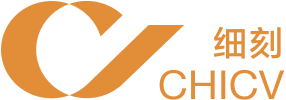新建评论
添加单条评论
操作流程
- 点击评论管理页右上角新建评论按钮,进入新建页面;
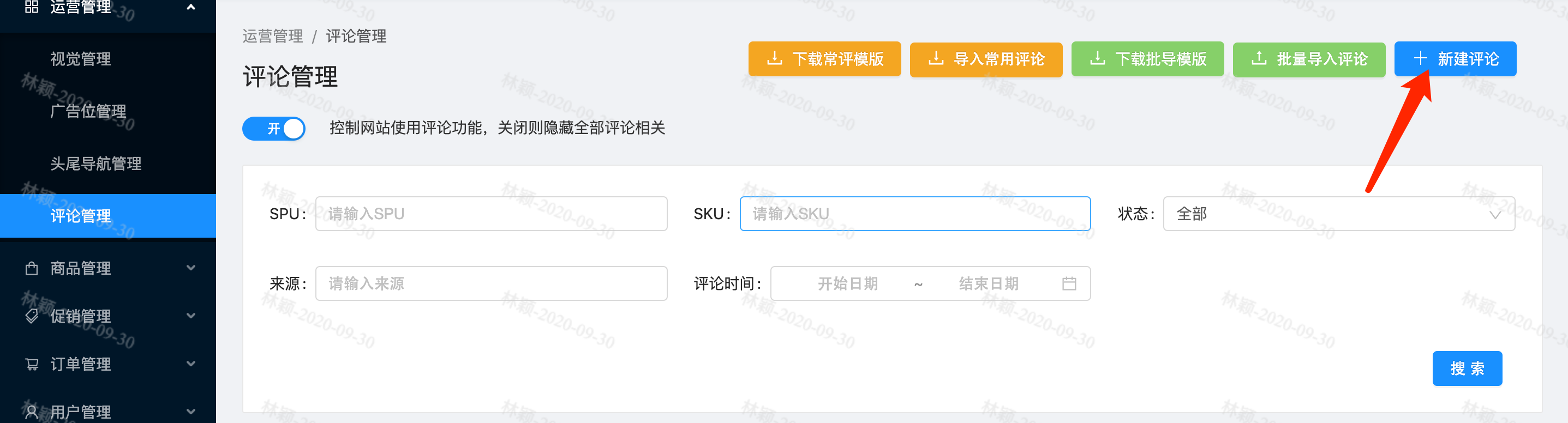
- 有红色 * 号为必填项,其余选填;
- 商品信息:SPU必填,注意为商品SPU,非Item-SPU;输入有效SPU后,SKU会出现可选值,选择一个即可;
- 商品图片:根据SKU显示对应图片;
- 更换邮箱:点击按钮,自动生成一个随机邮箱,非真实用户,仅做评论显示用;
- 分类:显示SPU商品的标准分类,点击选中分类,根据选中项调用常用评论中的标题和内容;
- 标题 & 内容:根据选中分类在常用评论中获取对应常评,有记录时,可直接选中使用;
- 保存为常用评论:勾选,则将标题及内容保存至对应分类的常评中;
- 排序值:用于评论列表,决定该条评论在列表中的显示顺序,越大越靠前;
- 一级导航:用于评论列表,决定该条评论显示在哪个导航下;
- 状态:已审核的评论在网站可见,后台新建或导入的评论默认状态已审核,用户提交的评论默认状态未审核;
- 点击添加按钮,保存新建评论。
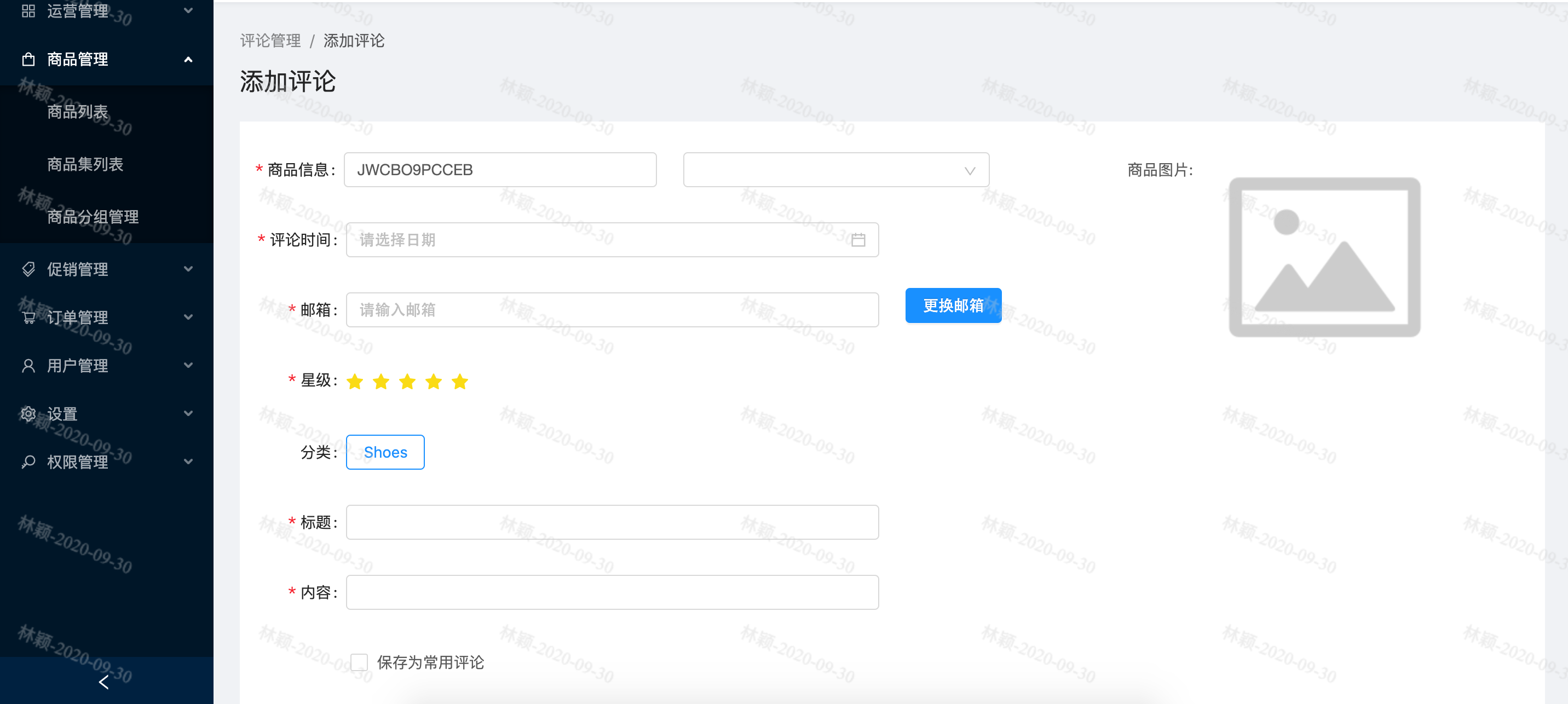
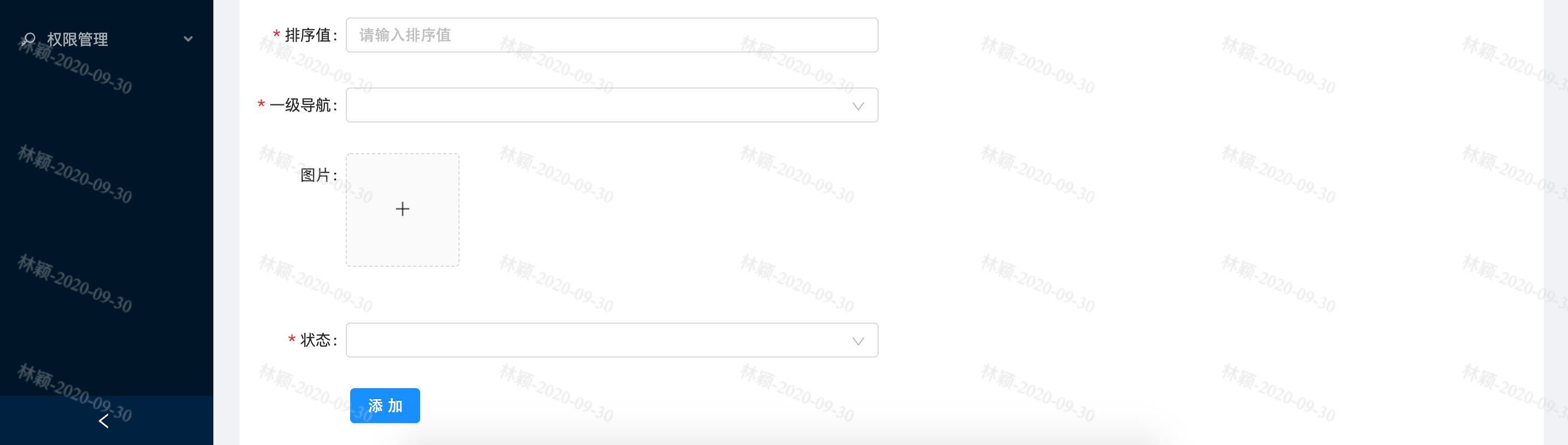
批量导入评论
- 点击下载批导模板按钮,下载导入评论的Excel模板;
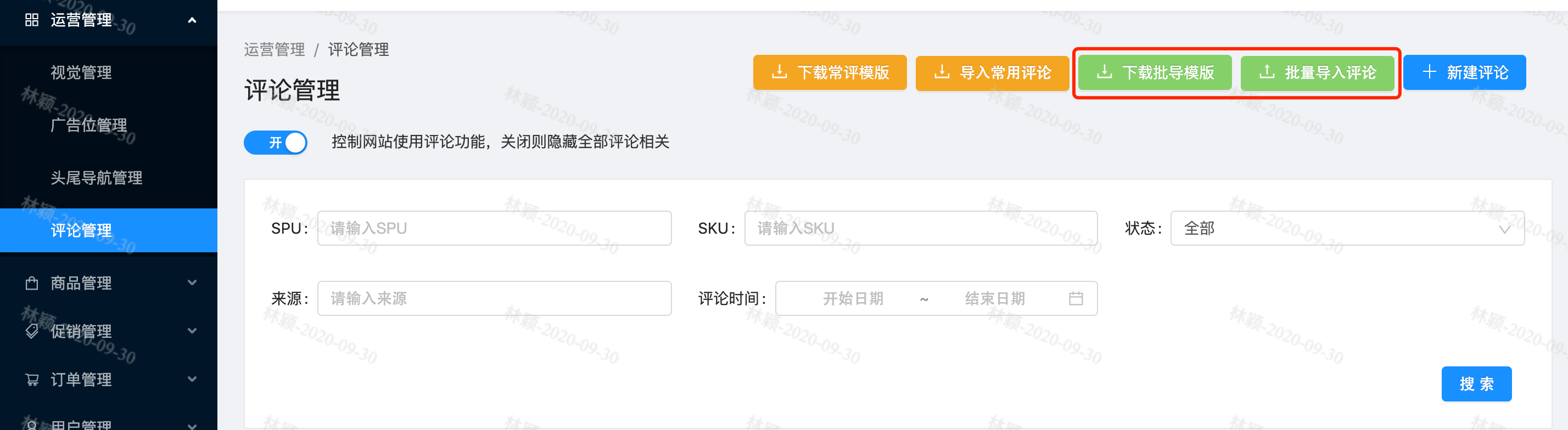
- 导入评论的字段要求如下:
| spu | sku | 邮箱 | 星级 | 标题 | 内容 | 一级导航ID | 排序 |
|---|---|---|---|---|---|---|---|
| 必填 | 选填,不填则随机选择SPU下的SKU | 选填 | 必填 ,仅支持数字:1、2、3、4、5 | 常评库中有SPU所属分类的标题则选填,否则必填,限制50个字符 | 常评库中有SPU所属分类的内容则选填,否则必填,限制500个字符 | 选填,不填无对应导航 | 选填,不默认最大 |
除上表中的字段外,评论时间在导入后随机取当前时间前60天内的日期;
导入评论的图片可在导入成功后,进入评论详情上传,或在评论列表上传;
上传评论图片
进入运营管理-评论管理页,在评论列表中找到要上传图片的评论;
点击列表右侧上传图片图标上传图片。